Ενεργοποίηση προώθησης θύρας για το Zhone ZNID-GPON-2426A-2TS
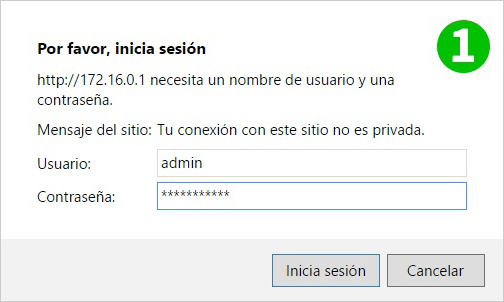
1 Συνδεθείτε στο Zhone σας ZNID-GPON-2426A-2TS με το όνομα χρήστη και τον κωδικό πρόσβασής σας
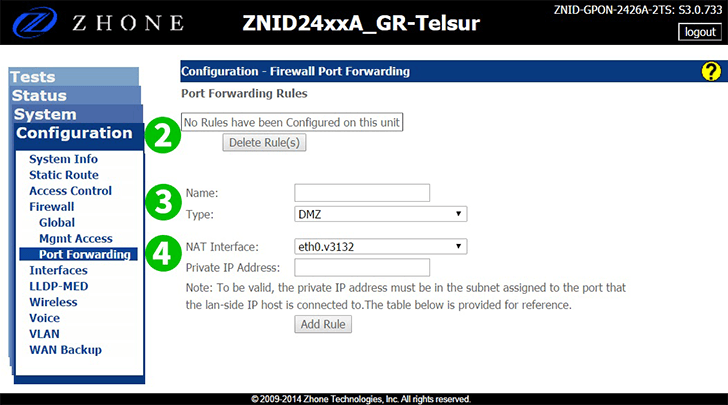
2 Κάντε κλικ στην καρτέλα "Configuration"
3 Κάντε κλικ στο "Firewall"
4 Κάντε κλικ στο "Port Forwarding"
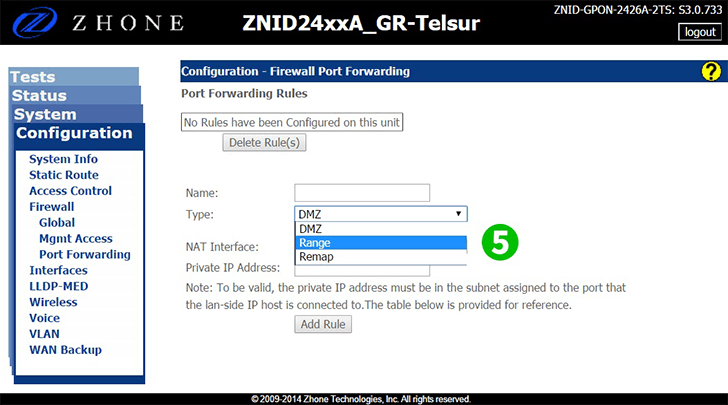
5 Κάντε κλικ στο "Type" και επιλέξτε Εύρος
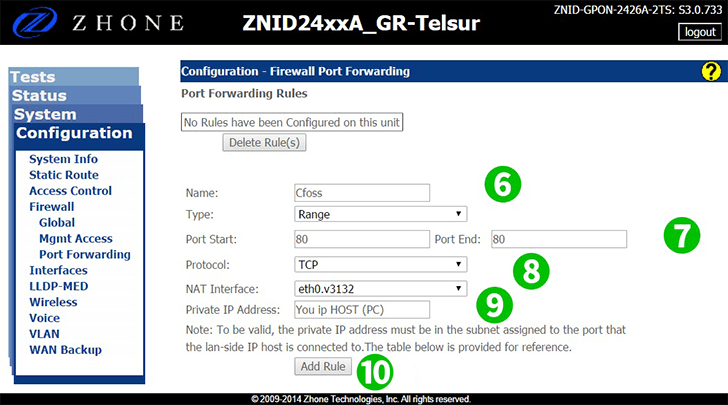
6 Εισαγάγετε ένα "Name" για τον νέο κανόνα
7 Εισαγάγετε τη θύρα, στην περίπτωση αυτή τη θύρα 80
8 Επιλέξτε πρωτόκολλο TCP
9 Εισαγάγετε τη διεύθυνση IP του υπολογιστή cFos Personal Net
10 Πατήστε "Add Rule"
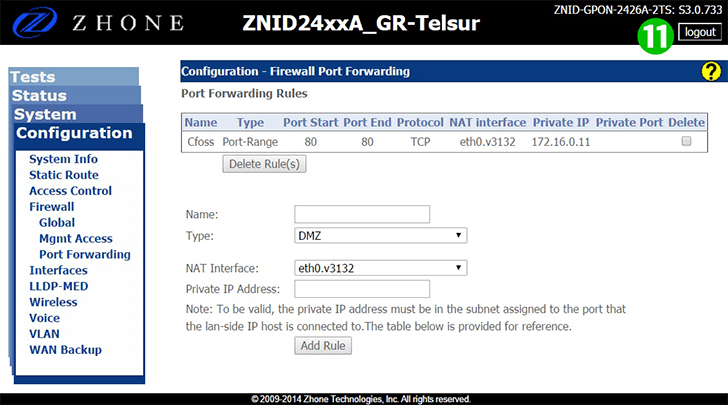
11 Αποσυνδεθείτε από το δρομολογητή σας
Η προώθηση των θυρών έχει ρυθμιστεί τώρα για τον υπολογιστή σας!
Ενεργοποίηση προώθησης θύρας για το Zhone ZNID-GPON-2426A-2TS
Οδηγίες για την ενεργοποίηση του Port Forwarding για το Zhone ZNID-GPON-2426A-2TS